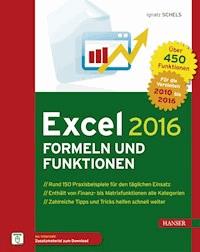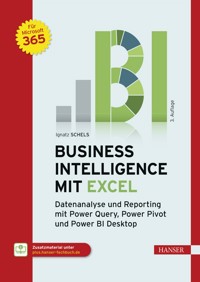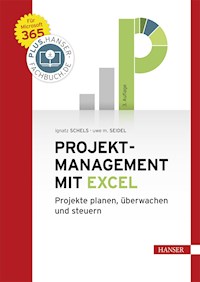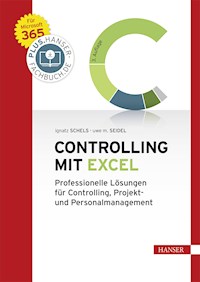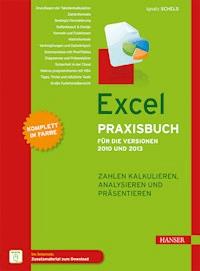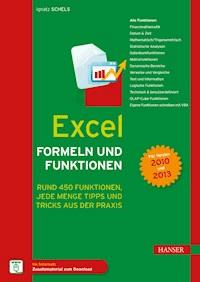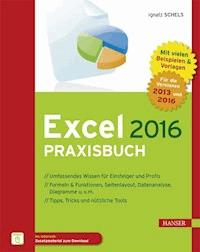
Erhalten Sie Zugang zu diesem und mehr als 300000 Büchern ab EUR 5,99 monatlich.
- Herausgeber: Hanser, Carl
- Kategorie: Wissenschaft und neue Technologien
- Sprache: Deutsch
Das Grundlagenwerk für Excel Steigen Sie ein in die faszinierende Welt der Tabellenkalkulation! Mit Excel 2016 erstellen Sie mühelos Berechnungen aller Art, Statistiken, Auswertungen, Analysen und professionelle Geschäftsgrafiken. Von einem Excel-Profi der ersten Stunde - Er zeigt Ihnen, worauf es ankommt beim Umgang mit Arbeitsmappen, Tabellen und Diagrammen. - Alle Programmfunktionen sind anschaulich und verständlich erklärt, zu jedem Thema gibt es Beispiele aus der Praxis. Dieses Buch ist für Einsteiger und Profis: Von den Grundlagen der Zellbearbeitung bis zu Spezialtechniken mit ODBC, PowerPivot und VBA ist alles drin. Zahlreiche Tipps und Tricks, nützliche Tastenkombinationen und hilfreiche Makros machen das Kompendium zum unentbehrlichen Lern- und Nachschlagewerk für Excel 2016 - auch geeignet für Excel 2013. AUS DEM INHALT // Excel einrichten // Excel in der Cloud // Die Excel-Oberfläche // Dateiverwaltung im Backstage // Grundlagen der Tabellenkalkulation // Formeln und Funktionen // Verknüpfung und Gliederung // Zahlenformate // Schriften. Rahmen, Farben und Hintergründe // Seitenlayout und Druck // Listen, Tabellen und Datenbanken // PivotTables und PivotCharts // Diagramme und Sparklines // Grafische Objekte und Office-Add-Ins // Externe Daten, Query und PowerQuery // PowerPivot und PowerView // Datentools // Sicherheit und Schutz // Excel im Office-Verbund // Makroprogrammierung mit VBA EXTRA: E-Book inside Systemvoraussetzungen für E-Book inside: Internet-Verbindung und Adobe-Reader oder Ebook-Reader bzw. Adobe Digital Editions.
Sie lesen das E-Book in den Legimi-Apps auf:
Seitenzahl: 1062
Veröffentlichungsjahr: 2016
Das E-Book (TTS) können Sie hören im Abo „Legimi Premium” in Legimi-Apps auf:
Ähnliche
Ignatz Schels
Excel 2016 Praxisbuch
Zahlen kalkulieren, analysieren und präsentieren
Der Autor:
Ignatz Schels, Wolnzach
Alle in diesem Buch enthaltenen Informationen, Verfahren und Darstellungen wurden nach bestem Wissen zusammengestellt und mit Sorgfalt getestet. Dennoch sind Fehler nicht ganz auszuschließen. Aus diesem Grund sind die im vorliegenden Buch enthaltenen Informationen mit keiner Verpflichtung oder Garantie irgendeiner Art verbunden. Autor und Verlag übernehmen infolgedessen keine juristische Verantwortung und werden keine daraus folgende oder sonstige Haftung übernehmen, die auf irgendeine Art aus der Benutzung dieser Informationen – oder Teilen davon – entsteht.
Ebenso übernehmen Autor und Verlag keine Gewähr dafür, dass beschriebene Verfahren usw. frei von Schutzrechten Dritter sind. Die Wiedergabe von Gebrauchsnamen, Handelsnamen, Warenbezeichnungen usw. in diesem Buch berechtigt deshalb auch ohne besondere Kennzeichnung nicht zu der Annahme, dass solche Namen im Sinne der Warenzeichen und MarkenschutzGesetzgebung als frei zu betrachten wären und daher von jedermann benutzt werden dürften.
Bibliografische Information der Deutschen Nationalbibliothek: Die Deutsche Nationalbibliothek verzeichnet diese Publikation in der Deutschen Nationalbibliografie; detaillierte bibliografische Daten sind im Internet über http://dnb.d-nb.de abrufbar.
Dieses Werk ist urheberrechtlich geschützt. Alle Rechte, auch die der Übersetzung, des Nachdruckes und der Vervielfältigung des Buches, oder Teilen daraus, vorbehalten. Kein Teil des Werkes darf ohne schriftliche Genehmigung des Verlages in irgendeiner Form (Fotokopie, Mikrofilm oder ein anderes Verfahren) – auch nicht für Zwecke der Unterrichtsgestaltung – reproduziert oder unter Verwendung elektronischer Systeme verarbeitet, vervielfältigt oder verbreitet werden.
© 2016 Carl Hanser Verlag Münchenwww.hanser-fachbuch.de
Lektorat: Sylvia Hasselbach Copyediting: Petra Kienle, Fürstenfeldbruck Herstellung: Irene Weilhart Umschlagdesign: Marc Müller-Bremer, www.rebranding.de, München Umschlagrealisation: Stephan Rönigk
Print-ISBN 978-3-446-44803-2 E-Book-ISBN 978-3-446-45051-6
Verwendete Schriften: SourceSansPro und SourceCodePro (Lizenz) CSS-Version: 1.0
Inhalt
Titelei
Impressum
Inhalt
Vorwort
Ein Blick auf den Autor
Teil 1 Der richtige Einstieg
Teil 1 im Überblick
1 Microsoft Excel ‒ der Einstieg
1.1 Excel installieren und einrichten
1.1.1 Excel als Teil von Office
1.1.2 Excel mit Office installieren
1.1.3 Umsteigen auf Excel 2016
1.1.4 Nachinstallation und Reparatur
1.2 Excel in der Cloud
1.2.1 OneDrive
1.2.2 Office 365
1.2.3 Excel Online
1.2.4 Excel-Umfragen
1.3 Excel starten
1.3.1 Start in Windows 10
1.3.2 Excel-Dateien im Windows Explorer starten
1.3.3 Startprobleme bereinigen mit Startoptionen
1.3.4 Eine Task pro Arbeitsmappe
1.3.5 Der Excel-Startordner XLSTART
1.4 Der erste Blick
1.4.1 Excel 2016 nach dem Start
1.4.2 Startbildschirm abschalten
1.4.3 Das Microsoft-Konto
1.5 Die Optionen
1.5.1 Die wichtigsten Optionen
1.5.2 Allgemein
1.5.3 Formeln
1.5.4 Dokumentprüfung
1.5.5 Speichern
1.5.6 Sprache
1.5.7 Erweitert
1.5.8 Add-Ins
1.6 Menüband und Symbolleiste anpassen
1.6.1 Menüband anpassen
1.6.2 Menüband speichern
1.6.3 Menübandänderungen zurücksetzen
1.6.4 Die Symbolleiste für den Schnellzugriff
1.6.5 Schnellzugriff-Symbolleiste platzieren
1.6.6 Schnellzugriff-Leiste anpassen
1.6.7 Symbole aus dem Menüband holen
1.6.8 Speicherort für die Symbolleiste für den Schnellzugriff
2 Die Excel-Oberfläche
2.1 Das Excel-Fenster
2.1.1 Fensterelemente
2.1.2 Mehrere Fenster
2.1.3 Fenster verwalten
2.1.4 Fenster unterteilen
2.1.5 Fenster anordnen
2.1.6 Fenster aus- und einblenden
2.1.7 Fenster teilen und fixieren
2.1.8 Fenster fixieren
2.2 Das Tabellenblatt
2.2.1 Tabellenblätter einfügen
2.2.2 Navigieren in Tabellenblättern
2.3 Das Menüband
2.3.1 Office Fluent ‒ das flexible Menüband
2.3.2 Menüband ein- und ausblenden
2.3.3 Bedienung über Tastenkombinationen
2.3.4 Die Live-Vorschau
2.3.5 Dialogfelder
2.3.6 Register Datei ‒ die Backstage-Ansicht
2.3.7 Register Start
2.3.8 Registerkarte Einfügen
2.3.9 Registerkarte Seitenlayout
2.3.10 Registerkarte Formeln
2.3.11 Registerkarte Daten
2.3.12 Registerkarte Überprüfen
2.3.13 Registerkarte Ansicht
2.3.14 Registerkarte Entwicklertools
2.3.15 Registerkarten „Tool“
2.4 Mit Symbolen arbeiten
2.4.1 Formatauswahlsymbole
2.4.2 QuickInfos
2.5 Kontextmenüs
2.6 Aufgabenbereiche
2.6.1 Zwischenablage
2.6.2 ClipArts
2.6.3 Dokumentprüfungen
2.6.4 Signaturen
2.6.5 Freigeben
2.7 Die Statusleiste
2.7.1 Der Zoom
2.7.2 Zoom an Markierung anpassen
2.7.3 Zoomen mit dem Mausrad
2.7.4 Ansichtssymbole
2.7.5 Betriebs- und Eingabemodus
2.7.6 Statusleiste anpassen
2.7.7 Speicherort der Statusleiste
2.8 Benutzerdefinierte Ansichten
2.8.1 Neue Ansicht speichern
2.8.2 Benutzerdefinierte Ansicht einstellen
2.8.3 Benutzerdefinierte Ansichten in der Symbolleiste
2.8.4 Praxisbeispiel: Dienstplan
3 Dateien, Arbeitsmappen, Tabellenblätter
3.1 Die Backstage-Ansicht (Datei-Menü)
3.2 Eine neue Arbeitsmappe
3.2.1 Pseudonamen in der Titelzeile
3.3 Arbeitsmappe speichern
3.3.1 XLS oder XLSX?
3.3.2 Dateinamen
3.3.3 Dateityp ändern
3.3.4 Standardspeicherformat festlegen
3.3.5 Kompatibilitätsprüfung
3.3.6 Speichern im PDF- oder XPS-Format
3.3.7 Speichern im XPS-Format
3.3.8 Speichern und per E-Mail senden
3.3.9 Auf OneDrive speichern
3.3.10 In SharePoint speichern
3.3.11 Versionen speichern
3.4 Arbeitsmappen öffnen
3.4.1 Varianten zum Öffnen einer Mappe
3.4.2 Zuletzt verwendete Dateien
3.4.3 Mehrere Dateien öffnen
3.4.4 Daten von Excel 2003/XP/2000
3.4.5 Kompatibilitätsmodus
3.4.6 Ältere Dateien konvertieren
3.5 Datei-Informationen
3.5.1 Erweiterte Eigenschaften
3.6 Arbeitsmappe schützen
3.6.1 Als abgeschlossen kennzeichnen
3.6.2 Mit Kennwort verschlüsseln
3.6.3 Arbeitsmappenstruktur schützen
3.6.4 Zugriff einschränken
3.6.5 Digitale Signatur hinzufügen
3.7 Auf Probleme überprüfen
3.7.1 Dokument prüfen
3.7.2 Barrierefreiheit prüfen
3.7.3 Kompatibilität prüfen
3.8 Mustervorlagen
3.8.1 Eine neue Mustervorlage
3.8.2 Mustervorlage verwenden
3.8.3 Eine Mustervorlage für neue Mappen
3.8.4 Vorlagen für neue Blätter
3.8.5 Praxisbeispiel: Mustervorlage mit Firmenschrift und Dokumentenkennzeichnung
3.9 Mit Tabellenblättern arbeiten
3.9.1 Die Tabellensteuerung
3.9.2 Tabellenblatt einfügen
3.9.3 Tabellenblatt verschieben oder kopieren
3.9.4 Neues Tabellenblatt anlegen
3.9.5 Tabellenblatt löschen
3.9.6 Tabellenblatt umbenennen
3.9.7 Register einfärben
3.9.8 Tabellenblätter ein- und ausblenden
3.9.9 Gruppen bilden
3.10 Zellen, Zeilen und Spalten
3.10.1 Der Zellzeiger
3.10.2 Zellen und Zellbereiche markieren
3.10.3 Zellzeiger mit der Tastatur bewegen
3.10.4 Optimale Zellzeigersprünge
3.10.5 Mehrfachbereiche markieren
3.10.6 Zeilen, Spalten und ganze Tabellenblätter markieren
3.10.7 Spezialmarkierungen
3.10.8 Direkt markieren mit Gehe zu
3.11 Zeilenhöhe und Spaltenbreite
3.11.1 Spaltenbreite mit der Maus bestimmen
3.11.2 Gleiche Breite für mehrere Spalten
3.11.3 Optimale Breite für eine Spalte
3.11.4 Zurück zur Standardbreite
3.11.5 Nummernkreuzkette nach der Spaltengrößenänderung
3.11.6 Die Zeilenhöhe
3.11.7 Optimale Zeilenhöhe
3.11.8 Zeilen- und Spaltengröße aus Registerkarte oder Kontextmenü
3.11.9 Zeilenhöhe und Spaltenbreite in Zentimetern
3.12 Zeilen und Spalten aus-/einblenden
3.12.1 Über Zeilen-/Spaltenkopf
3.12.2 Im Start-Register
3.12.3 Ausgeblendete Elemente zurückholen
Teil 2 Grundlagen der Tabellenkalkulation
Teil 2 im Überblick
4 Mit Zellen arbeiten
4.1 Die Bearbeitungsleiste
4.1.1 Bearbeitungsleiste einschalten und anpassen
4.1.2 Drei Symbole am linken Rand
4.1.3 Arbeiten in der Bearbeitungsleiste
4.2 Markierte Bereiche bearbeiten
4.2.1 Markierten Bereich füllen
4.3 Zahlen, Texte und andere Zellinhalte
4.3.1 Zahlenformate ‒ das Prinzip
4.3.2 Zahlen erfassen ‒ alle Regeln
4.3.3 Text erfassen
4.3.4 Zahlen als Texte eingeben
4.3.5 Datumswerte erfassen
4.3.6 Brüche eingeben
4.3.7 Sonderzeichen und Symbole
4.3.8 Mehrzeilig eingeben
4.4 Fülltechniken für Zellen
4.4.1 Zellen per Menü füllen
4.4.2 Zellen füllen über mehrere Blätter
4.4.3 Ausfüllen mit dem Füllkästchen
4.4.4 Füllkästchenvarianten
4.4.5 Füllreihen, Trend- und Prognosereihen
4.4.6 Benutzerdefinierte Listen für AutoAusfüllen
4.4.7 Benutzerdefinierte Liste anwenden
4.4.8 AutoAusfüllen umkehren
4.4.9 Leerzellen mit Füllkästchen erzeugen
4.5 Auswahlliste und Blitzvorschau
4.5.1 Die Blitzvorschau
4.6 Zellen verschieben und kopieren
4.6.1 Ganze Zellen verschieben oder kopieren
4.6.2 Kopieren oder Einfügen abschließen
4.6.3 Der Zielbereich: eine Zelle
4.6.4 Verschieben und Kopieren mit dem Kontextmenü
4.6.5 Der schnellste Weg: Tastenkürzel
4.6.6 Inhalte einfügen
4.6.7 Einfügeoption nachträglich ändern
4.6.8 Ausgeschnittene oder kopierte Zellen einfügen
4.6.9 Drag&Drop: die Turbo-Verschiebung mit dem Mauszeiger
4.6.10 Kein Ausschneiden bei Mehrfachbereichen
4.6.11 Verschieben/Kopieren zwischen Tabellen und Mappen
4.6.12 Zellen vertauschen
4.6.13 Drag&Drop mit der rechten Maustaste
4.7 Zellinhalte und Zellen löschen
4.7.1 Ein flexibles Löschsymbol
4.7.2 Alle Zellen der Tabelle löschen
4.7.3 Tabellenblatt löschen
4.7.4 Zellen löschen
4.7.5 Zeilen/Spalten löschen
4.8 Zellen, Zeilen und Spalten einfügen
4.8.1 Ein flexibles Einfügesymbol
4.8.2 Einfügen über das Kontextmenü
4.9 Suchen und Ersetzen
4.9.1 Suchen
4.9.2 Suche starten
4.9.3 Suchen und Ersetzen
4.10 Kommentare
4.10.1 Kommentar einfügen
4.10.2 Kommentare anzeigen
4.10.3 Kommentareinstellungen in den Optionen
4.10.4 Probleme mit der Kommentaranzeige
4.10.5 Kommentar bearbeiten
4.10.6 Kommentare drucken
4.10.7 Kommentar löschen
4.11 Die Rechtschreibprüfung
4.11.1 Optionen setzen
4.11.2 Rechtschreibprüfung starten
4.11.3 Zellen prüfen
5 Formeln und Funktionen
5.1 Das Formelprinzip
5.1.1 Zelladressen (Bezüge) in Formeln verwenden
5.1.2 Die Bestandteile einer Formel
5.2 Relative und absolute Bezüge
5.2.1 A1 und Z1S1
5.2.2 Der Schachbrett-Test
5.3 Formeln kopieren
5.3.1 Relative Bezüge kopieren
5.3.2 Absolute Bezüge kopieren
5.3.3 Bezüge umwandeln
Lesen Sie weiter in der vollständigen Ausgabe!
Lesen Sie weiter in der vollständigen Ausgabe!
Lesen Sie weiter in der vollständigen Ausgabe!
Lesen Sie weiter in der vollständigen Ausgabe!
Lesen Sie weiter in der vollständigen Ausgabe!
Lesen Sie weiter in der vollständigen Ausgabe!
Lesen Sie weiter in der vollständigen Ausgabe!
Lesen Sie weiter in der vollständigen Ausgabe!
Lesen Sie weiter in der vollständigen Ausgabe!
Lesen Sie weiter in der vollständigen Ausgabe!
Lesen Sie weiter in der vollständigen Ausgabe!
Lesen Sie weiter in der vollständigen Ausgabe!
Lesen Sie weiter in der vollständigen Ausgabe!
Lesen Sie weiter in der vollständigen Ausgabe!
Lesen Sie weiter in der vollständigen Ausgabe!
Lesen Sie weiter in der vollständigen Ausgabe!
Lesen Sie weiter in der vollständigen Ausgabe!
Lesen Sie weiter in der vollständigen Ausgabe!
Lesen Sie weiter in der vollständigen Ausgabe!
Lesen Sie weiter in der vollständigen Ausgabe!
Lesen Sie weiter in der vollständigen Ausgabe!
Lesen Sie weiter in der vollständigen Ausgabe!
Lesen Sie weiter in der vollständigen Ausgabe!
Lesen Sie weiter in der vollständigen Ausgabe!
Lesen Sie weiter in der vollständigen Ausgabe!
Lesen Sie weiter in der vollständigen Ausgabe!
Lesen Sie weiter in der vollständigen Ausgabe!
Lesen Sie weiter in der vollständigen Ausgabe!
Lesen Sie weiter in der vollständigen Ausgabe!
Lesen Sie weiter in der vollständigen Ausgabe!
Lesen Sie weiter in der vollständigen Ausgabe!